Emissão MDF-e
Menu Principal > Documentos > MDF-e > Emissão
O MDF-e deve ser emitido tanto em carga fracionada, composto por diversos CT-e’s, como em carga lotação, composto por apenas um documento. Também tem emissão obrigatória para indústrias ou comércios que realizam o transporte de sua própria mercadoria.
As principais informações sobre MDF-e’s emitidos são apresentadas no NDD Space pelo submenu Emissão: Menu Principal > Documentos> MDF-e > Emissão
Pré-requisitos para emissão de MDF-e
Estar credenciado para emitir CT-e ou NF-e (apenas carga própria), junto à Secretaria da Fazenda do Estado em que está estabelecido;
Possuir certificado digital (emitido por Autoridade Certificadora credenciada ao ICP-BR) contendo o CNPJ da empresa;
Utilizar um software emissor de MDF-e (NDD Space).
Importante
O credenciamento em uma Unidade da Federação não credencia a empresa perante as demais unidades. A empresa deve solicitar credenciamento em todos os Estados em que possuir estabelecimentos e nos quais deseja emitir MDF-e.
Como funciona a emissão
O documento deve ser emitido pelas transportadoras ao realizarem o transporte de carga.
O aplicativo do contribuinte (NDD Space) envia a solicitação para o Web Service do Ambiente Autorizador. A utilização do documento deve ser verificada e autorizada pela Sefaz, podendo ocorrer em poucos segundos ou, no máximo, até três minutos após a solicitação.
Ao receber a solicitação a aplicação do Ambiente Autorizador processará a solicitação de consulta, e retornará mensagem contendo o status do serviço.
Os itens que a Sefaz precisa validar são:
Assinatura digital;
Layout do MDF-e;
Numeração do MDF-e (para garantir que não seja recebido mais de um MDF-e);
Verificação se o emitente está autorizado a emitir o documento eletrônico na UF (Estado) desejada(o).
4. Se todas as informações estiverem de acordo, será possível emitir o MDF-e. Caso contrário, o documento será rejeitado, já apontando a justificativa com o código do erro.
Importante
Para cada parada durante o trajeto, para entrega em Estados diferentes, é preciso emitir um MDF-e específico.
Confira a seguir algumas orientações importantes para emitir MDF-e sem problemas de rejeição:
A obrigatoriedade da emissão é do destinatário quando ele é responsável pelo transporte e está credenciado para emitir NF-e.
Devem ser emitidos tantos MDF-e’s quantos forem as unidades federadas (Estados) de descarregamento.
Deve-se indicar os documentos fiscais relativos à carga transportada. Para cada cidade em que ocorrerá um descarregamento devem ser mencionadas as Notas Fiscais ou Conhecimentos.
Sempre que existir pelo menos uma UF entre o início e o destino, isso deve ser mencionado no MDF-e.
Em caso de problema técnico, quando a empresa não conseguir autorizar o MDF-e, ela poderá optar por entrar em Contingência, emitindo o DAMDFe em formulário comum para acompanhar o trânsito da mercadoria. A autorização do MDF-e deve ocorrer em até 24 horas, contadas da sua impressão.
Mensagem para documentos sem ciclo de vida
Ao selecionar um documento na grid e clicar na coluna Ciclo de Vida, o sistema abre um flyout, que exibe a seguinte mensagem para documentos que não possuem ciclo de vida:
A apresentação dos dados de Ciclo de Vida deste documento não está disponível. Para que possamos mostrar esses detalhes, o documento precisa ter sido processado desde a sua origem na nova plataforma. Documentos com status "Em processamento" o ciclo de vida não será apresentado. Você ainda pode consultar todo histórico e detalhes da operação dele na aba de Ocorrências do Documento, clicando nos Detalhes do Documento > Aba de Ocorrências.
Se o documento possuir ciclo de vida, a mensagem não aparece para o usuário.
Limitar período de rastreio de documentos
Documentos > CT-e/ CTe-OS/ GTV-e/ MDF-e/ NF-e/ NFS-e > Emissão
O usuário pode definir as regras e limites para consulta de documentos no sistema através da restrição do período de busca de até 365 dias, bem como a obrigatoriedade de informar data de início e data de término da busca (na Data de Emissão e Data de Processamento do documento), a fim de garantir precisão e eficiência em suas pesquisas e identificar situações específicas do documento examinado.
Ao realizar a consulta de um documento, serão seguidos os critérios abaixo:
A busca no sistema é permitida para documentos de qualquer ano, estando restrito a um período de 356 dias a partir da data de início da pesquisa;
O usuário deve informar a data de início e a data de término da pesquisa;
O período de busca não poderá exceder 365 dias;
Caso usuário informe um período superior a 365 dias, é exibida mensagem de erro informando que o período de busca foi excedido, conforme o exemplo a seguir:
O intervalo de 1 ano(s) foi excedido.
A pesquisa é realizada somente dentro do período informado;
Caso o documento pesquisado não esteja dentro do período informado, ele não será retornado na busca;
A busca será realizada em todos os documentos do sistema, em sua respectiva tela;
Todos os resultados da pesquisa são exibidos em uma lista na tela de operações;
A pesquisa é rápida e eficiente, não afetando o desempenho geral do sistema.
Tipos de emissão MDF-e
A emissão do MDF-e ocorre quando o documento é transmitido para a Sefaz e recebe retorno sobre “Autorização de Uso” ou rejeição, normalmente.
No entanto, quando ocorrem problemas na conexão com o Web Service da Secretaria da Fazenda, a alternativa é emitir o MDF-e em modo de Contingência.
Pelo NDD Space será possível localizar e analisar cada documento, e aplicar ações, de acordo com as permissões de visualização do usuário.
Entre as ações possíveis de executar no processamento de emissão estão as seguintes:
Abrir
O botão Abrir permite visualizar um resumo detalhado das informações de um MDF-e processado no NDD Space.
Ele exibe um cabeçalho com a chave de acesso, série e número da MDF-e; além de dados de outros campos extraídos da Módulo de Documentos Fiscais eletrônico, como dados do emitente; destinatário; carga; entre outros, por meio de informações agrupadas nas abas:
Detalhes | Ocorrências | Eventos Relacionados | XML | |
|---|---|---|---|---|
Mostra as seguintes informações: | Revela a situação mais recente de um MDF-e. | Exibe os eventos relacionados ao MDF-e. | ✓ Versão digital do MDF-e. | |
✓ Dados do Processamento | ✓ Documentos Fiscais de Carga | ✓ Data e horário ✓ Ocorrência | ✓ Com a respectiva sequência (número de vezes). | |
✓ Emitente | ✓ Informações do Modal | ✓ Data e Hora em que aconteceram. | ||
✓ Tráfego | ✓ Terceiros | ✓ Identificação de usuários responsáveis pela execução de operações. | ✓ Identificação do Emitente. | |
✓ Carga | ✓ Informações Adicionais | ✓ Motivo e Situação do documento. | ||
É possível visualizar na última coluna da Grid do documento fiscal desejado com status “Cancelado”, informações detalhadas do mesmo.
Ao clicar em “Abrir”, uma tela é aberta com as informações divididas nas abas:
Detalhes;
Ocorrências;
Eventos relacionados;
XML.
Em “Detalhes”, no subtítulo “Dados do Processamento”, o usuário encontra a situação que o documento fiscal se encontra, através das seguintes informações:
Status;
Situação;
Número do protocolo;
Digest Value.
Para documentos que estejam com a Situação “Em processamento”, ao selecionar este, o botão “Reprocessar” será habilitado. Ao realizar esta ação, documento é reenviado para SEFAZ e consultas internas nos módulos da plataforma para atualizar a situação no portal.
Nos casos em que a Situação do documento fiscal no legado estiver “Em processamento”, permanecerá a Situação “Em processamento” no portal, e será adicionada uma nova Ocorrência no registro do documento com a seguinte mensagem: "Documento com situação em processamento, por favor aguarde".
Importante
Nenhum campo das abas apresentadas pelo botão “Abrir” pode ser editado.
Os campos que não forem encontrados no XML do documento ficarão sem preenchimento.
A aba Ocorrências exibirá “Sistema” sempre que uma operação seja executada de forma automática, como no envio de e-mails.
Ações
Reticências (...)
As reticências (...) no topo direito da Grid de Emissão MDF-e servem para expandir o menu que exibirá todas as ações possíveis de aplicar no processamento de Emissão de documentos.
A aplicação de ações sobre um documento será possível de acordo com o status em que se encontra, e do tipo de ação necessária para que o processamento da emissão cumpra todas as etapas até a sua conclusão. Um documento “Rejeitado”, por exemplo, precisará ser corrigido e reenviado à Sefaz para obter “Autorização de Uso”.
Eventos
É o agrupador da ação Cancelamento.
Um evento é o registro de uma ocorrência no MDF-e, geralmente após a Autorização de Uso, por um dos atores envolvidos na operação acobertada pelo Manifesto de Documentos Fiscais eletrônico.
Os eventos podem ou não modificar a situação do documento, como por exemplo o Cancelamento.